केवल डिजाइनर ही नहीं हैं जिन्हें छवियों के साथ काम करना पड़ता है। इसलिए, उदाहरण के लिए, कभी-कभी आपको किसी तस्वीर से किसी वस्तु को काटने की आवश्यकता होती है। सबसे प्रसिद्ध छवि संपादकों में से तीन में एक तस्वीर से एक तत्व को क्लिप करने पर विचार करें।
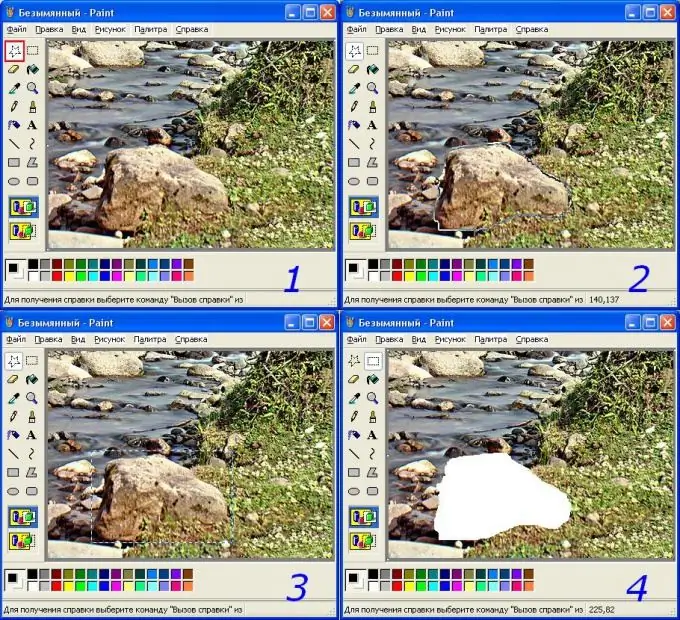
ज़रूरी
ग्राफिक्स संपादक
निर्देश
चरण 1
माइक्रोसॉफ्ट पेंट। रॉक के साथ चयनित फोटो के लिए, "फ्रीहैंड सिलेक्शन" टूल उपयुक्त है। इसे चुनें (अंजीर में चरण १। * सम्मिलित करें *) और, बाईं माउस बटन को दबाए रखते हुए, वस्तु के चारों ओर एक वृत्त बनाएं। यह चरण 2 की तरह दिखेगा। जब लाइन बंद हो जाती है, जब माउस बटन छोड़ा जाता है, तो चयन एक आयत (चरण 3) का रूप ले लेगा। चिंतित न हों - घुमावदार रेखा द्वारा चयनित टुकड़ा वही रहेगा। फिर आप टुकड़े को क्लिपबोर्ड पर कॉपी या काट सकते हैं या हटा सकते हैं। ऐसा करने के लिए, आप छवि के चयनित क्षेत्र पर राइट-क्लिक कर सकते हैं और उपयुक्त क्रिया (कॉपी, पेस्ट या साफ़) का चयन कर सकते हैं। आप मेनू के "संपादित करें" अनुभाग पर भी क्लिक कर सकते हैं और वहां वांछित क्रिया का चयन कर सकते हैं। या कीबोर्ड शॉर्टकट Ctrl + C (कॉपी), Ctrl + X (कट) और डेल (डिलीट) का उपयोग करें। किसी टुकड़े को काटने या हटाने के बाद की तस्वीर चौथे उदाहरण की तरह दिखेगी।
चरण 2
एमएस फोटो एडिटर। एमएस ऑफिस के साथ दिया गया यह ग्राफिकल एडिटर केवल एक आयताकार क्षेत्र का चयन कर सकता है। ऐसा करने के लिए, आपको छवि को खोलने और "चयन" टूल पर क्लिक करने की आवश्यकता है (आंकड़े के पहले उदाहरण में हाइलाइट किया गया * सम्मिलित करें)। अगला, बाईं माउस बटन को दबाए रखते हुए, आपको फोटो के आवश्यक क्षेत्र (चरण 2) का चयन करना होगा। बटन जारी करने के बाद, चयन उदाहरण # 3 में दिखाया गया रूप लेगा। इस बिंदु पर, आप चयन का आकार बदल सकते हैं। ऐसा करने के लिए, आपको वर्गों को वांछित दिशा में लाइन पर ले जाने की आवश्यकता है। चयन के साथ क्रियाएँ पेंट की तरह ही हैं।
चरण 3
एडोब फोटोशॉप। इस संपादक में छवियों के साथ काम करने की बहुत अधिक संभावनाएं हैं। मनमानी क्षेत्रों के चयन के लिए केवल तीन उपकरण हैं। वे, अन्य सभी उपकरणों की तरह, सक्रिय उपकरण के साथ सेल पर राइट-क्लिक करके समूहीकृत और चालू होते हैं। दायां बटन उपलब्ध विकल्पों को कॉल करता है, और बायां बटन वांछित को चालू करता है। फोटोशॉप में मनमाना चयन के लिए तीन उपकरण हैं: लैस्सो (उदाहरण 1 अंजीर में। * सम्मिलित करें *), यह उपकरण पेंट के समान है; रेक्टिलिनियर लैस्सो (उदाहरण 2) - क्रमानुसार, ऑब्जेक्ट के कंटूर पर लेफ्ट माउस बटन पर क्लिक करके, सीधी रेखाओं के साथ वांछित क्षेत्र का चयन करें। तीसरा उपकरण चुंबकीय लासो है (उदाहरण 3)। यह आपको रंगों की सीमा के साथ स्वचालित रूप से वस्तुओं का चयन करने की अनुमति देता है। पहला क्लिक "प्रक्षेपवक्र" के शुरुआती बिंदु को सेट करता है, उसके बाद अतिरिक्त अंक (अधिक विश्वसनीयता के लिए) द्वारा पीछा किया जाता है। चयन को पूरा करने के लिए, अन्य मामलों की तरह, आपको चयन लाइन को बंद करना होगा और बाएं बटन को फिर से दबाना होगा।
एक बार चयन पूरा हो जाने के बाद, आप अन्य संपादकों के समान टूल का उपयोग कर सकते हैं। उदाहरण 4 एक चयन पर राइट-क्लिक करके एक मेनू दिखाता है।







